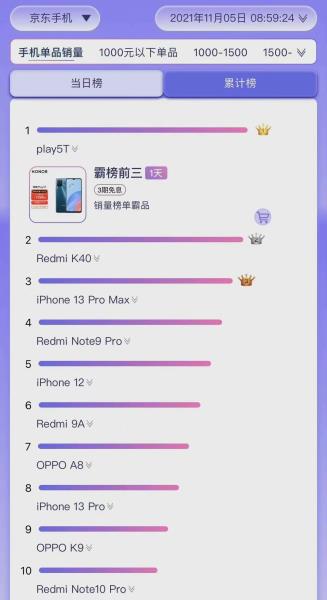许多人在录音后,发现输出的声音可能忽大忽小、模糊不清楚等问题,辛苦付出的心血难道就要功亏一篑了吗?别担心,今天就要来教大家使用一款相当优质的后制软件— Audacity,来拯救你的录音档。Audacity 支持多个操作系统、多国语言,关于声音的疑难杂症几乎都能在 Audacity 上解决,操作也很简单,而且还免费!就跟着我们的脚步,轻松把节目声音调整成完美音质吧!
1. 增幅(不一定每个人都会用到)
如果你的录音档太小声,就必须使用「增幅」的功能。这边先说明一下,声音的大小看「波形」,好的波形的峰值应该要在 1 到 -1(dB)范围内均匀分布。如果你打开你的录音档案,它看起来相当平坦,你就该试试增幅的效果。
使用方式:选择整个波形,然后单击特效(Effect)→增幅(Amplify)。没有问题的情况下,Audacity 会放大选取区的音波;接着将「新的峰值振幅「New Peak Amplitude」设置为「0.0」,不要选到「Allow Clippin」,会影响到结果;最后快速预览,如果听起来没有问题就点击确定。
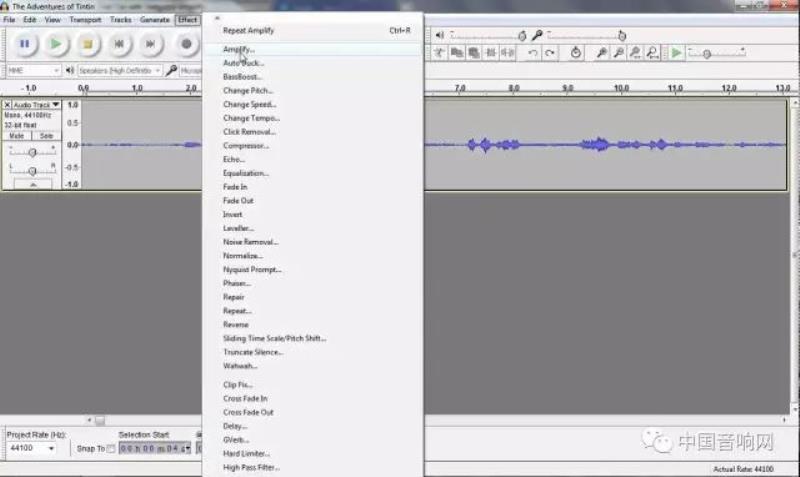
2. 等化效果
一般来说,当低频被提升,同时高频被减少时,录音的内容听起来会更清楚,使你的声音听起来更深刻。
使用方式:在 Audacity 中选择整个波形,然后单击特效(Effect)→ 等化(Equalization)。然后点击蓝色线条的任意位置放下调整点,接着就可以上下左右拖动来调整。通常会需要多个调整点做成正确的效果,这是第一个遇到会比较棘手的部分,但是只要多做几次就能上手。另外,如果需要删除一个调整点,只要将其拖出窗口即可。